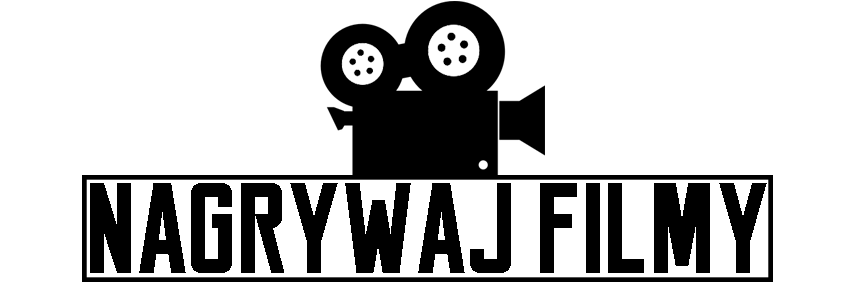Każda osoba, która montuje filmy, wie, że proces montażu może trwać czasem naprawdę długo. Dlatego warto robić wszystko, żeby go maksymalnie skrócić. Pomóc w tym może doświadczenie, mocny komputer, ale również skróty klawiszowe, których znajomość może nam oszczędzić kilka/kilkanaście minut z każdego projektu co w skali roku zamienia się nawet w dziesiątki godzin. Dlatego w tym artykule przedstawię ci 26 skrótów klawiszowych do Adobe Premier Pro, które musisz znać.
1. Niezbędnik
W tym podpunkcie przedstawię ci te najbardziej podstawowe. Upewnij się, że je znasz, ponieważ ja nie wyobrażam sobie montażu bez ich znajomości. W dalszych podpunktach przedstawię mniej znane, ale również użyteczne.
C – Razor tool (narzędzie, dzięki któremu możemy dokonać cięcia na naszym materiale)

V – Selection tool

Ctrl + Z – Cofnięcie ostatniego ruchu

Ctrl + Shift + Z – Cofnięcie cofnięcia

Del – Usunięcie warstwy

Spacja – Rozpoczęcie/zatrzymanie timeline’u

Q – cięcie i przyciągnięcie wszystkich klipów do poprzedniego cięcia

W – cięcie i przyciągnięcie wszystkich klipów do następnego cięcia

2. Szybkie oglądanie
L – Rozpoczęcie oglądania materiału (Oglądany materiał można przyśpieszyć klikając ponownie)

K – Zatrzymanie oglądanego materiału

J – Odtworzenie materiału w drugą stronę (Oglądany materiał można przyśpieszyć, klikając ponownie)

3.Magnes
S – Snap(magnes) Wyłączenie tej funkcji (domyślnie jest włączona) pozwoli nam na dowolne umieszczanie materiału na timeline’ie bez tzw. przyciągania

4. Szybkie eksportowanie
Ctrl + M – Export>Media (Wyeksportowanie naszego materiału)

5. Znaczniki
M – dodanie znacznika na timeline w miejscu, w którym się znajdujemy

M + kliknięcie wybranego klip – dodanie znacznika na klip w danym miejscu

Shift + M – przesunięcie timeline’u do następnego znacznika

Ctrl + Shift + M – przesunięcie timeline’u do poprzedniego znacznika

6. Zbliżanie i oddalanie osi czasu
+/- – zbliżenie i oddalenie naszego timeline’u

Ja jednak preferuję Alt + scroll

Ewentualnie możesz używać Z, żeby włączyć lupę

Ctrl + scroll przewijanie naszego timeline’u w górę i w dół (przydatne, kiedy mamy dużo warstw)

7. Zakładki
Bardzo przydatne skróty jeśli masz tylko jeden monitor.
Shift + 5 – Włączenie Effect Controls

Shift + 7 – Włączenie Effect

Shift + 9 – Włączenie Audio Clip Mixer

8. Precyzyjne przesuwanie się po timeline’ie
➡️- Przewinięcie naszego kliku o 1 klatkę do przodu

⬅️ – Przewinięcie naszego kliku o 1 klatkę do tyłu

⬆️ – Przesunięcie timeline’u do wcześniejszego końca/początku warstwy

⬇️ – Przesunięcie timeline’u do następnego końca/początku warstwy

10. Początek i koniec
Home – przesunięcie na początek timeline’u

End – przesunięcie na koniec timeline’u

Zdaję sobie sprawę, że skrótów klawiszowych do Adobe Premier, które powinniśmy znać, jest znacznie więcej, na dodatek możemy sami ustawiać bindy pod dane klawisze. Tym tematem zajmę się na pewno w jednym z następnych artykułów. Jeśli chcesz zobaczyć jak uprościć sobie życie jeszcze bardziej, zobacz artykuł „Klawiatura i myszka do montowania filmów”.